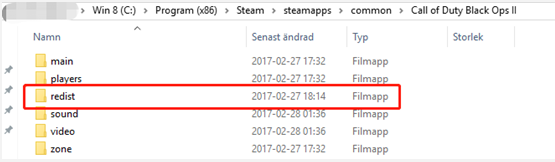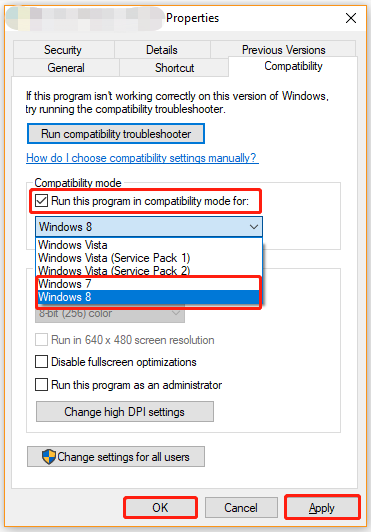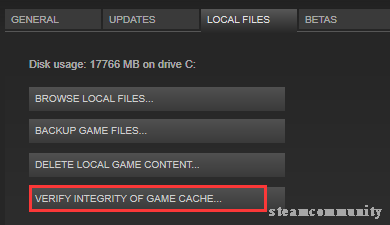Итак, начнем!
Если выскакивет табличка:
«Предыдущий выход из игры был выполнен некорректно. Запустить в безопасном режиме?
Рекомендуется для большинства пользователей. Безопасный режим не затрагивает команд управления и кнопки»1) Переставьте дату на своём компьютере на 09.11.2010.
2) Скачайте и распакуйте в папку с игрой кряк от SKIDROW(www.playground.ru/cheats/43127/)
«Setup error: Ошибка запуска сценария установки»
1)Правой кнопкой на файле setup.exe, выбираем Свойства, дальше в открывшемся окне выбираем закладку Совместимость, ставим галку Запускать программу в режиме совместимости с : Windows XP (Service Pack 3) и говорим ОК и запускаем setup.exe.
(Работает не у всех)
2)Нажмите «Пуск», и через «Выполнить» (в 7ке это «Найти программы и файлы»)
Вводите туда:
c:>program files>steam>steam.exe -install E: (вместо стрелок ставите слэш)
Саму команду можете подправить по ситуации (если дисковод не Е, или путь к стиму иной)
Игра безбожно тормозит
1. Ищем файлы конфигурации игры в steamappscommoncall
of duty black opsplayers (Как пример у меня они находятся в
C:>Program Files>Steam>steamapps>common>call of duty black
ops>players)
2. Сохраняем копии config.cfg и config_mp.cfg где-нибудь в надежном
месте
3. Открываем config.cfg блокнотом, в самом конце делаем пару
переносов строк и копируем туда все отсюда:
seta r_aaAlpha «dither (fast)»
seta r_aaSamples «1»
seta r_allow_intz «1»
seta r_allow_null_rt «1»
seta r_altModelLightingUpdate «1»
seta r_aspectRatio «auto»
seta r_autopriority «0»
seta r_backBufferSize «960»
seta r_backBufferSizeY «544»
seta r_blur_allowed «1»
seta r_clipCodec «MJPEG»
seta r_clipFPS «24»
seta r_clipSize «360»
seta r_customMode «»
seta r_debugLineWidth «1»
seta r_depthPrepass «0»
seta r_displayRefresh «60 Hz»
seta r_distortion «0»
seta r_dlightLimit «0»
seta r_dof_enable «0»
seta r_drawDecals «0»
seta r_drawSun «0»
seta r_drawWater «1»
seta r_fastSkin «0»
seta r_filmLut «-1»
seta r_flame_allowed «1»
seta r_flameFX_distortionScaleFactor «0 1 1 0.511918»
seta r_flameFX_enable «0»
seta r_flameFX_fadeDuration «0.5»
seta r_flameFX_FPS «15»
seta r_flameFX_magnitude «0.0215147»
seta r_fovScaleThresholdRigid «2.4»
seta r_fovScaleThresholdSkinned «2.4»
seta r_fullscreen «1»
seta r_gamma «1.3»
seta r_gfxopt_dynamic_foliage «1»
seta r_gfxopt_water_simulation «1»
seta r_glow_allowed «0»
seta r_ignorehwgamma «0»
seta r_inGameVideo «1»
seta r_lodBiasRigid «0»
seta r_lodBiasSkinned «0»
seta r_lodScaleRigid «1»
seta r_lodScaleSkinned «1»
seta r_monitor «0»
seta r_motionblur_directionFactor «0.001»
seta r_motionblur_enable «0»
seta r_motionblur_frameBased_enable «0»
seta r_motionblur_maxblur «30»
seta r_motionblur_numberOfSamples «1»
seta r_motionblur_positionFactor «0.01»
seta r_multiGpu «1»
seta r_multithreaded_device «0»
seta r_picmip «0»
seta r_picmip_bump «0»
seta r_picmip_manual «0»
seta r_picmip_spec «0»
seta r_picmip_water «0»
seta r_polygonOffsetBias «-1»
seta r_polygonOffsetScale «-1»
seta r_portalBevels «0.7»
seta r_preloadShaders «0»
seta r_rendererPreference «Default»
seta r_reviveFX_debug «0»
seta r_reviveFX_fadeDuration «5»
seta r_specular «0»
seta r_texFilterAnisoMax «4»
seta r_texFilterAnisoMin «1»
seta r_texFilterMipMode «Force Bilinear»
seta r_use_driver_convergence «0»
seta r_vsync «0»
seta r_waterSheetingFX_allowed «1»
seta r_waterSheetingFX_distortionScaleFactor «0.021961 1 0 0»
seta r_waterSheetingFX_enable «0»
seta r_waterSheetingFX_fadeDuration «2»
seta r_waterSheetingFX_magnitude «0.0655388»
seta r_waterSheetingFX_radius «4.44051»
seta r_zfeather «0»
4. Сохраняем и делаем то же самое с config_mp.cfg
Устранение подвисаний и тормозов в сетевой игре:
Отключаем ненужное в мультиплеере
1. В игре открываем консоль («`» — клавиша тильда, левее
клавиши 1) и вводим туда /demo_enabled 0
2. Закрываем консоль, идем в меню в Параметры->Сетевая
Игра->Разрешить загрузку ставим на «Нет».
Это должно облегчить жизнь сетевой игре, улучшить фпс и сделать
гораздо меньше зависаний. Эти команды отключат загрузку контента на
сервера трейарх и выключат запись повторов
Дополнительное устранение тормозов и подвисаний:
Выдаем игре больший приоритет в Windows.
1) После запуска игры открываем диспечер задач (alt+ctrl+del)
2) процессу BlackOps.exe (BlackOpsMP.exe для сетевой) устанавливаем
приоритет высокий или реального времени (в меню правого клика)
3) процессу Steam.exe устанавливаем низкий приоритет.
Скачиваем патч.
Вот по этой ссылке:
www.playground.ru/files/40776/
вы найдёте патч, который уменьшает или даже устраняет совсем(у кого как) фризы и тормоза.
Дополнительные настройки конфигов:
В обоих конфигурационных файлах стоит:
seta r_multiGpu «1»
seta r_multithreaded_device «0»
1) По принципу из первой инструкции ищем и делаем копии конфигов
2) Заменяем seta r_multiGpu «1» на seta r_multiGpu
«0» в обоих файлах (если у вас 1 видеокарта, а не
несколько)
3) Заменяем seta r_multithreaded_device «0» на seta
r_multithreaded_device «1»
4) Там же изменяем параметр sys_sysMB. По умолчанию стоит «1024». Если у вас 2 ГБ оперативной памяти — ставим «2048», если 3 — «3072» и т.д
«Не хватает места на диске»
Путь к Steam’у не должен содержать в себе русских букв.
Ошибка: «direct3d Device 9»
Обновите DirectX. Также попробуйте установить другую, возможно более старую версию(обычно можно взять на дисках с играми).
Также, как вариант, обновите звуковой драйвер.
Если невозможно — попробуйте полностью удалить и переустановить DirectX.
Как вариант — установите 41_41_DXUpdate (полностью автоматический установщик, обновляющий DirectX, взять можно на www.microsoft.com).
Зависание игры в самом начале(«Чёрный экран»)
Однозначного решения проблемы всё ещё нет. От себя могу предложить попробовать различные кряки, может с каким и заработает.
Также, если вы купили лицензию, а поиграть очень охота(хотя бы в сингл) — скачайте пиратку. Так вы хотя бы скоротаете время до выхода этого мифического патча.
«Не сохраняются контрольные точки. Приходится начинать уровень сначала»
Заходим в меню кампании, выходим из него и снова заходим — появляется пункт «Продолжить»
Игра вылетает с ошибкой Microsoft C++ runtime error
Установите Microsoft Visual C++ 2008 Redistributable или Microsoft Visual C++ 2010 Redistributable.
«Есть ли в игре субтитры?»
Нет, только озвучка.
И не забываем про самое простое:
1. Обновление драйверов на видео желательно, но не является панацеей.
Возможно игра пойдет лучше на предыдущей версии драйверов. Стоит
попробовать несколько вариантов.
2. Обновление DirectX с диска
3. Перед тем, как покупать игру, смотрим, насколько она соответствует
системным требованиям. Если по самому минимуму — есть шансы получить
больше проблем, чем удовольствия. С любой игрой так.
4. При установке/игре отрубаем весь сторонний софт +
антивири/файрволы. Так же желательно почистить систему, в частности
реестр, от всякого мусора программами типа Auslogics BoostSpeed или PowerSuite.
Огромное спасибо SharkTFT, FreddyCruger и другим пользователям за найденные решения.
Call of Duty: Black Ops – это экшен игра в жанре шутера от первого лица. Игра вышла в 2010 году, однако, до сих пор игроки страдают от частых ошибок. В данной статье мы разберем какие бывают в Call of Duty: Black Ops ошибки и как их исправить.
Не запускается Call of Duty: Black Ops
Проблем с игрой может быть много: не устанавливается, не запускается, лагает, фризит, при запуске выдает ошибку и так далее. В таком случае, можно применить несколько способов по устранению ошибок и прочих неполадок. Каждый из рассмотренных методов можно применить к любому типу неполадки. Итак, приступим к разбору.
Обновите драйвера
Если драйвера работают некорректно или очень давно не обновлялись, мощности вашей видеокарты может не хватить для запуска или комфортной игры, отсюда могут появиться лаги, фризы или вовсе игра не запустится.
Обновите драйвера, делается это очень легко. На официальном сайте производителя вашей видеокарты скачиваем программу, которая будет следить за своевременным обновлением драйверов, таким образом производительность увеличится.
Неправильно установили
Нередкая ошибка среди новичков в гейминге. Возможно, вы установили игру на SSD накопители, в таком случае игре не будет хватать свободного места на диске. В нашем случае игре требуется 50 гигабайтов свободного места.
Обновите DirectX
Если у вас старая версия программы или вовсе при ее установке повредились файлы, следует ее переустановить, скачав последнюю версию. Если этого не делать, при выстреле игра может застывать, пропадать звук и еще ряд проблем, которые доставляют дискомфорт.
Работа с антивирусом
Скачивая пиратские программы, вы рискуете занести на компьютер вирусы, которые могут скрытно майнить на вашем железе или просто ухудшать производительность. Проведите полное сканирование пк, чтобы устранить возможные очаги опасности, как для вашего компьютера, так и для ваших личных данных.
Ставим запуск от имени администратора
Бывают случаи, когда ошибки возникают от недостатка прав, в таком случае нужно запускать игру с правами администратора. Это поможет решить часть проблем, но явно не все.
Перезагружаем пк
Возможно, вы заметили, что ваш компьютер после долгой работы начинает терять в производительности. Допустим у вас лагает игра, хотя раньше все тянуло без проблем, попробуйте перезапустить компьютер и дать его времени полностью загрузиться, например, 5 минут. Это действительно может решить вашу проблему.
Переустанавливаем игру
Перестановка игры, это одна из последних мер. Можно переустановить, если игра ни в какую не запускается. Могут быть поврежденные данные или ошибка связана с кэшем игры, в таком случае переустановка пойдет только на пользу.
Пишем в поддержку
Самая крайняя мера, если ничего не помогло, а поиграть хочется. В таком случае напишите в поддержку. Помните, писать нужно правильно, это сократит ваши силы и нервы. Пишите в чем заключается проблема, описываете все методы, которые пробовали и какой результат получили. Ответ от поддержки можно ждать час, а можно ожидать пару дней.
Ошибка совместимости
Изредка игра не запускается из-за проблем с совместимостью, в таком случае на иконку игры кликаем правой кнопкой мыши и выбираем «Исправить проблемы с совместимостью», если действительно причина в этом, программа решит проблему, и ошибка уйдет.
Следуйте всем методам, которые могут вам помочь при устранения тех или иных ошибок, если один способ не помог переходите к следующему и так далее, у каждой проблемы есть свое решение.
Call of Duty: Black Ops – это экшен игра в жанре шутера от первого лица. Игра вышла в 2010 году, однако, до сих пор игроки страдают от частых ошибок. В данной статье мы разберем какие бывают в Call of Duty: Black Ops ошибки и как их исправить.
Не запускается Call of Duty: Black Ops
Проблем с игрой может быть много: не устанавливается, не запускается, лагает, фризит, при запуске выдает ошибку и так далее. В таком случае, можно применить несколько способов по устранению ошибок и прочих неполадок. Каждый из рассмотренных методов можно применить к любому типу неполадки. Итак, приступим к разбору.
Обновите драйвера
Если драйвера работают некорректно или очень давно не обновлялись, мощности вашей видеокарты может не хватить для запуска или комфортной игры, отсюда могут появиться лаги, фризы или вовсе игра не запустится.
Обновите драйвера, делается это очень легко. На официальном сайте производителя вашей видеокарты скачиваем программу, которая будет следить за своевременным обновлением драйверов, таким образом производительность увеличится.
Неправильно установили
Нередкая ошибка среди новичков в гейминге. Возможно, вы установили игру на SSD накопители, в таком случае игре не будет хватать свободного места на диске. В нашем случае игре требуется 50 гигабайтов свободного места.
Обновите DirectX
Если у вас старая версия программы или вовсе при ее установке повредились файлы, следует ее переустановить, скачав последнюю версию. Если этого не делать, при выстреле игра может застывать, пропадать звук и еще ряд проблем, которые доставляют дискомфорт.
Работа с антивирусом
Скачивая пиратские программы, вы рискуете занести на компьютер вирусы, которые могут скрытно майнить на вашем железе или просто ухудшать производительность. Проведите полное сканирование пк, чтобы устранить возможные очаги опасности, как для вашего компьютера, так и для ваших личных данных.
Ставим запуск от имени администратора
Бывают случаи, когда ошибки возникают от недостатка прав, в таком случае нужно запускать игру с правами администратора. Это поможет решить часть проблем, но явно не все.
Перезагружаем пк
Возможно, вы заметили, что ваш компьютер после долгой работы начинает терять в производительности. Допустим у вас лагает игра, хотя раньше все тянуло без проблем, попробуйте перезапустить компьютер и дать его времени полностью загрузиться, например, 5 минут. Это действительно может решить вашу проблему.
Переустанавливаем игру
Перестановка игры, это одна из последних мер. Можно переустановить, если игра ни в какую не запускается. Могут быть поврежденные данные или ошибка связана с кэшем игры, в таком случае переустановка пойдет только на пользу.
Пишем в поддержку
Самая крайняя мера, если ничего не помогло, а поиграть хочется. В таком случае напишите в поддержку. Помните, писать нужно правильно, это сократит ваши силы и нервы. Пишите в чем заключается проблема, описываете все методы, которые пробовали и какой результат получили. Ответ от поддержки можно ждать час, а можно ожидать пару дней.
Ошибка совместимости
Изредка игра не запускается из-за проблем с совместимостью, в таком случае на иконку игры кликаем правой кнопкой мыши и выбираем «Исправить проблемы с совместимостью», если действительно причина в этом, программа решит проблему, и ошибка уйдет.
Следуйте всем методам, которые могут вам помочь при устранения тех или иных ошибок, если один способ не помог переходите к следующему и так далее, у каждой проблемы есть свое решение.
Итак, начнем!
Если выскакивет табличка:
«Предыдущий выход из игры был выполнен некорректно. Запустить в безопасном режиме?
Рекомендуется для большинства пользователей. Безопасный режим не затрагивает команд управления и кнопки»1) Переставьте дату на своём компьютере на 09.11.2010.
2) Скачайте и распакуйте в папку с игрой кряк от SKIDROW(www.playground.ru/cheats/43127/)
«Setup error: Ошибка запуска сценария установки»
1)Правой кнопкой на файле setup.exe, выбираем Свойства, дальше в открывшемся окне выбираем закладку Совместимость, ставим галку Запускать программу в режиме совместимости с : Windows XP (Service Pack 3) и говорим ОК и запускаем setup.exe.
(Работает не у всех)
2)Нажмите «Пуск», и через «Выполнить» (в 7ке это «Найти программы и файлы»)
Вводите туда:
c:>program files>steam>steam.exe -install E: (вместо стрелок ставите слэш)
Саму команду можете подправить по ситуации (если дисковод не Е, или путь к стиму иной)
Игра безбожно тормозит
1. Ищем файлы конфигурации игры в steamappscommoncall
of duty black opsplayers (Как пример у меня они находятся в
C:>Program Files>Steam>steamapps>common>call of duty black
ops>players)
2. Сохраняем копии config.cfg и config_mp.cfg где-нибудь в надежном
месте
3. Открываем config.cfg блокнотом, в самом конце делаем пару
переносов строк и копируем туда все отсюда:
seta r_aaAlpha «dither (fast)»
seta r_aaSamples «1»
seta r_allow_intz «1»
seta r_allow_null_rt «1»
seta r_altModelLightingUpdate «1»
seta r_aspectRatio «auto»
seta r_autopriority «0»
seta r_backBufferSize «960»
seta r_backBufferSizeY «544»
seta r_blur_allowed «1»
seta r_clipCodec «MJPEG»
seta r_clipFPS «24»
seta r_clipSize «360»
seta r_customMode «»
seta r_debugLineWidth «1»
seta r_depthPrepass «0»
seta r_displayRefresh «60 Hz»
seta r_distortion «0»
seta r_dlightLimit «0»
seta r_dof_enable «0»
seta r_drawDecals «0»
seta r_drawSun «0»
seta r_drawWater «1»
seta r_fastSkin «0»
seta r_filmLut «-1»
seta r_flame_allowed «1»
seta r_flameFX_distortionScaleFactor «0 1 1 0.511918»
seta r_flameFX_enable «0»
seta r_flameFX_fadeDuration «0.5»
seta r_flameFX_FPS «15»
seta r_flameFX_magnitude «0.0215147»
seta r_fovScaleThresholdRigid «2.4»
seta r_fovScaleThresholdSkinned «2.4»
seta r_fullscreen «1»
seta r_gamma «1.3»
seta r_gfxopt_dynamic_foliage «1»
seta r_gfxopt_water_simulation «1»
seta r_glow_allowed «0»
seta r_ignorehwgamma «0»
seta r_inGameVideo «1»
seta r_lodBiasRigid «0»
seta r_lodBiasSkinned «0»
seta r_lodScaleRigid «1»
seta r_lodScaleSkinned «1»
seta r_monitor «0»
seta r_motionblur_directionFactor «0.001»
seta r_motionblur_enable «0»
seta r_motionblur_frameBased_enable «0»
seta r_motionblur_maxblur «30»
seta r_motionblur_numberOfSamples «1»
seta r_motionblur_positionFactor «0.01»
seta r_multiGpu «1»
seta r_multithreaded_device «0»
seta r_picmip «0»
seta r_picmip_bump «0»
seta r_picmip_manual «0»
seta r_picmip_spec «0»
seta r_picmip_water «0»
seta r_polygonOffsetBias «-1»
seta r_polygonOffsetScale «-1»
seta r_portalBevels «0.7»
seta r_preloadShaders «0»
seta r_rendererPreference «Default»
seta r_reviveFX_debug «0»
seta r_reviveFX_fadeDuration «5»
seta r_specular «0»
seta r_texFilterAnisoMax «4»
seta r_texFilterAnisoMin «1»
seta r_texFilterMipMode «Force Bilinear»
seta r_use_driver_convergence «0»
seta r_vsync «0»
seta r_waterSheetingFX_allowed «1»
seta r_waterSheetingFX_distortionScaleFactor «0.021961 1 0 0»
seta r_waterSheetingFX_enable «0»
seta r_waterSheetingFX_fadeDuration «2»
seta r_waterSheetingFX_magnitude «0.0655388»
seta r_waterSheetingFX_radius «4.44051»
seta r_zfeather «0»
4. Сохраняем и делаем то же самое с config_mp.cfg
Устранение подвисаний и тормозов в сетевой игре:
Отключаем ненужное в мультиплеере
1. В игре открываем консоль («`» — клавиша тильда, левее
клавиши 1) и вводим туда /demo_enabled 0
2. Закрываем консоль, идем в меню в Параметры->Сетевая
Игра->Разрешить загрузку ставим на «Нет».
Это должно облегчить жизнь сетевой игре, улучшить фпс и сделать
гораздо меньше зависаний. Эти команды отключат загрузку контента на
сервера трейарх и выключат запись повторов
Дополнительное устранение тормозов и подвисаний:
Выдаем игре больший приоритет в Windows.
1) После запуска игры открываем диспечер задач (alt+ctrl+del)
2) процессу BlackOps.exe (BlackOpsMP.exe для сетевой) устанавливаем
приоритет высокий или реального времени (в меню правого клика)
3) процессу Steam.exe устанавливаем низкий приоритет.
Скачиваем патч.
Вот по этой ссылке:
www.playground.ru/files/40776/
вы найдёте патч, который уменьшает или даже устраняет совсем(у кого как) фризы и тормоза.
Дополнительные настройки конфигов:
В обоих конфигурационных файлах стоит:
seta r_multiGpu «1»
seta r_multithreaded_device «0»
1) По принципу из первой инструкции ищем и делаем копии конфигов
2) Заменяем seta r_multiGpu «1» на seta r_multiGpu
«0» в обоих файлах (если у вас 1 видеокарта, а не
несколько)
3) Заменяем seta r_multithreaded_device «0» на seta
r_multithreaded_device «1»
4) Там же изменяем параметр sys_sysMB. По умолчанию стоит «1024». Если у вас 2 ГБ оперативной памяти — ставим «2048», если 3 — «3072» и т.д
«Не хватает места на диске»
Путь к Steam’у не должен содержать в себе русских букв.
Ошибка: «direct3d Device 9»
Обновите DirectX. Также попробуйте установить другую, возможно более старую версию(обычно можно взять на дисках с играми).
Также, как вариант, обновите звуковой драйвер.
Если невозможно — попробуйте полностью удалить и переустановить DirectX.
Как вариант — установите 41_41_DXUpdate (полностью автоматический установщик, обновляющий DirectX, взять можно на www.microsoft.com).
Зависание игры в самом начале(«Чёрный экран»)
Однозначного решения проблемы всё ещё нет. От себя могу предложить попробовать различные кряки, может с каким и заработает.
Также, если вы купили лицензию, а поиграть очень охота(хотя бы в сингл) — скачайте пиратку. Так вы хотя бы скоротаете время до выхода этого мифического патча.
«Не сохраняются контрольные точки. Приходится начинать уровень сначала»
Заходим в меню кампании, выходим из него и снова заходим — появляется пункт «Продолжить»
Игра вылетает с ошибкой Microsoft C++ runtime error
Установите Microsoft Visual C++ 2008 Redistributable или Microsoft Visual C++ 2010 Redistributable.
«Есть ли в игре субтитры?»
Нет, только озвучка.
И не забываем про самое простое:
1. Обновление драйверов на видео желательно, но не является панацеей.
Возможно игра пойдет лучше на предыдущей версии драйверов. Стоит
попробовать несколько вариантов.
2. Обновление DirectX с диска
3. Перед тем, как покупать игру, смотрим, насколько она соответствует
системным требованиям. Если по самому минимуму — есть шансы получить
больше проблем, чем удовольствия. С любой игрой так.
4. При установке/игре отрубаем весь сторонний софт +
антивири/файрволы. Так же желательно почистить систему, в частности
реестр, от всякого мусора программами типа Auslogics BoostSpeed или PowerSuite.
Огромное спасибо SharkTFT, FreddyCruger и другим пользователям за найденные решения.
|
0 / 0 / 0 Регистрация: 03.04.2011 Сообщений: 17 |
|
|
1 |
|
|
05.04.2011, 23:46. Показов 7123. Ответов 6
здравствуйте.у меня такая проблема купил блэк опс. установил.создал аккаунт в стим.все норм..вошел в мультиплейер.и началась проблема.2-3 карты ….. черный экран звук виндовс характерный . критическая ошибка!
__________________ 0 |
|
Студент 894 / 327 / 12 Регистрация: 29.01.2011 Сообщений: 1,679 |
|
|
06.04.2011, 11:53 |
2 |
|
Переустанови директикс,с диска,многим помогает. 0 |
|
0 / 0 / 0 Регистрация: 10.04.2011 Сообщений: 3 |
|
|
11.04.2011, 15:21 |
3 |
|
у меня такая же ошибка. директ икс установлен 9.0с (как и нужно) 0 |
|
0 / 0 / 0 Регистрация: 03.04.2011 Сообщений: 17 |
|
|
13.04.2011, 00:53 [ТС] |
4 |
|
я уже как только не пробовал. и систему переустановил.и дрова с диска игры ставил.и совместимость 0 |
|
Студент 894 / 327 / 12 Регистрация: 29.01.2011 Сообщений: 1,679 |
|
|
13.04.2011, 07:36 |
5 |
|
у меня все работает,незнаю,парни,что у вас. 0 |
|
0 / 0 / 0 Регистрация: 10.04.2011 Сообщений: 3 |
|
|
13.04.2011, 14:55 |
6 |
|
мда. парни…. Добавлено через 2 минуты Добавлено через 16 секунд 0 |
|
10 / 10 / 1 Регистрация: 23.04.2011 Сообщений: 147 |
|
|
24.04.2011, 16:54 |
7 |
|
Сначало попробуй позванить к ним в тех подерж! Если они те не чего врозумительного не скажут попробуй сделать так: Вырезана ссылка на сайт с варезом.Прочтите правила нашего форума, настоятельно рекомендую. 0 |
Call of Duty: Black Ops Cold War — разработанный командной Treyarch, имеет несколько серьезных проблем с которыми разработчики активно борются. Основной причиной недоработок — является скорый релиз и отсутствие стадии бета-теста. Многие игроки столкнулись с ошибкой запуска и вылетами из игры. У некоторых она просто не запускалась или не устанавливалась. Сегодня мы разберемся в причинах неисправностей и обратимся к официальной документации.
Содержание
- Call of Duty: Black Ops Cold War не запускается. Ошибка при запуске игры
- Call of Duty: Black Ops Cold War вылетает в процессе игры или при запуске
- Call of Duty: Black Ops Cold War не устанавливается
- Решаем проблему с установкой из лаунчера
- Причины ошибки установки из архива
- Чёрный экран в Call of Duty: Black Ops Cold War
- Большая задержка в Call of Duty: Black Ops Cold War. Понижаем ping в игре
- Call of Duty: Black Ops Cold War ошибка об отсутствии DLL-файла
- Тормозит и лагает Call of Duty: Black Ops Cold War. Низкий FPS повышаем показатели
- Нет звука в Call of Duty: Black Ops Cold War
- Call of Duty: Black Ops Cold War не работает клавиатура, не видит мышку или геймпад
- Сервер Call of Duty: Black Ops Cold War недоступен. Ошибка подключения
Call of Duty: Black Ops Cold War не запускается. Ошибка при запуске игры
Основной причиной проблем с запуском являются устаревшие библиотеки устройства игрока. Для начала давайте попробуем обновить компоненты до актуальной версии.
- Обновите компонент Microsoft Visual C++ 2010
- x86: vc_redist.x86.exe
- x64: vc_redist.x64.exe
-
ARM64: vc_redist.arm64.exe
- Обновите Microsoft .NET Framework 4 (веб-установщик)
- Веб-установщик исполняемых библиотек DirectX
После обновления стандартных библиотек, следует заняться установкой актуальных драйверов видеокарты:
- Скачайте и обновите драйвера Nvidia GeForce и ее компонентов. Практически каждый день выпускаются обновления которые призваны решить графические неполадки и несовместимости с играми. Если проблема была исправлена, а драйвера устаревшие, то скорее всего это и станет причиной, почему игра не запускается.
- Актуальные драйвера на AMD Radeon, так же очень часто становятся простыми решениями данной проблемы. Обновитесь и попробуйте вновь запустить игру, скорее всего проблема исчезнет.
90% всех проблем с запуском удается решить при помощи обновления драйверов и библиотек.
Call of Duty: Black Ops Cold War вылетает в процессе игры или при запуске
С вылетами связана ошибка при которой блокируется исполнение файла запуска. Разработчики в курсе данной проблемы у некоторых пользователей и уже решают данный вопрос. Они рекомендуют игрокам столкнувшимся с этой проблемой, сделать следующее:
- Обновить лаунчер игры, для синхронизации контрольных версий.
- Выполнить проверку диска на наличие ошибок (вероятно приложение было установлено в битый сектор). Делается это из командной строки с выполнением команды: CHKDSK /F /R
- На время отключить антивирус или перевести его в игровой режим.
- Обновить компоненты до актуальной версии (по инструкции выше).
Вылеты — одна из самых распространённых проблем с играми. На ее долю приходится 65% всех неисправностей с которыми сталкиваются разработчики.
Call of Duty: Black Ops Cold War не устанавливается
Проблема с установкой может иметь несколько способов решений, которые отличаются местом откуда происходит установка. Если это лаунчер, то поможет смена DNS, если это скачанные файлы, то скорее всего дело в битых файлах или удалённых из архива вирусов.
Решаем проблему с установкой из лаунчера
Данная проблема известна и на данный момент решением будет банальная смена DNS серверов на yandex. Сделать это можно достаточно просто.
- Зайдите в настройки подключения
- Найдите пункт редактирования DNS-серверов
- Впишите туда: 77.88.8.8 и 77.88.8.1
Более простым является способ установки и настройки VPN подключения при котором можно успешно произвести скачивание. Вероятно временно ваш регион подключения заблокирован на серверах Amazon для скачивания игры.
Причины ошибки установки из архива
Проблема скорее всего в повреждённых файлах которые были скачаны из сомнительных источников. Антивирус просканировать файлы прямо во время скачивания и убрать часто кода для избежания заражения устройства вредоносными программами. Такие файлы становятся «битыми», поэтому во время считывания будут заблокированы.
Чёрный экран в Call of Duty: Black Ops Cold War
При возникновении чёрного экрана при запуске игры, вероятнее всего вы не установили последние обновления видеодрайверов (по ссылке выше). Недавно выпустили FIX который исправляет данную неисправность.
Если чёрный экран появляется когда игрок подключается к серверу или входит в игру, то скорее всего не обновлены библиотеки VC++ (ссылки выше).
Большая задержка в Call of Duty: Black Ops Cold War. Понижаем ping в игре
Проблема с пингом и большими задержками давно известна. При подключении к игре, сервера определяют регион и присоединяют пользователя к самым близким доступным.
Понизить PING можно благодаря проверки компьютера на блокирующие соединения программы. Из основных причинных ПО, разработчики выделяют следующие:
- Работающий в момент игры VPN
- Активные скачивания или раздачи через торрент
- Действия антивируса или фаервола по фильтрации трафика
- Использование программ по типу OBS, Discord и т.п.
- Некачественное интернет-соединение.
Попробуйте разобраться с данными причинами и наверняка ping придет в норму.
Call of Duty: Black Ops Cold War ошибка об отсутствии DLL-файла
Как правило, проблемы, связанные с отсутствием DLL-библиотек, возникают при запуске Call of Duty: Black Ops Cold War, однако иногда игра может обращаться к определенным DLL в процессе и, не найдя их, вылетать самым наглым образом.
Чтобы исправить эту ошибку, нужно найти необходимую библиотеку DLL и установить ее в систему. Проще всего сделать это с помощью программы DLL-fixer, которая сканирует систему и помогает быстро найти недостающие библиотеки.
Тормозит и лагает Call of Duty: Black Ops Cold War. Низкий FPS повышаем показатели
На данный момент у некоторых пользователей наблюдаются некоторые задержки в работе игры. Это связано с устаревших оборудованием или реально возникшей проблемой которая из за двойной проработки графики просто понижает FPS в игре.
Для повышения FPS, разработчики рекомендуют следующее:
- Освободить более 4GB оперативной памяти для игры.
- Попробовать оптимизировать системный реестр.
- Очистите больше дискового пространства.
- Обновите драйвера видеокарты (по ссылкам выше).
- Снизьте параметры графики до минимальных
- Запустите игру в оконном режиме
Нет звука в Call of Duty: Black Ops Cold War
Основной проблемой со звуков может стать отключенный аудиокодек или аудиодрайвер который не поддерживает игра. Попробуйте зайти в настройки звука и сменить активное устройство. По стандарту выбрано устройство «по умолчанию«, но вам следует вручную выбрать нужный вам драйвер.
Call of Duty: Black Ops Cold War не работает клавиатура, не видит мышку или геймпад
Если перестала откликаться мышка, клавиатура или геймпад, то скорее всего дело в анти-чите который использует приложение. Разработчики рекомендуют не использовать программы имитирующие запись с экрана. К ним относятся: Discord, OBS и т.п. Отключите их и попробуйте повторно зайти в игру.
Обязательно проверьте в настройках управления на активные подключения устройств. Если в списке они отсутствуют, то вероятно стоит найти более актуальные драйвера.
Сервер Call of Duty: Black Ops Cold War недоступен. Ошибка подключения
В данном случае следует сразу же перевести антивирус в режим «пассивной фильтрации» или вовсе его отключить. Все дело в фильтрации трафика или плохом подключении интернета. Если ваше подключение нестабильно, то скорее всего отобразится ошибка подключения. Сервера Call of Duty: Black Ops Cold War могут быть недоступны из за плановой профилактики или закрыты из за большой нагрузки.
Call of Duty — это франшиза видеоигр в жанре шутера от первого лица. Она работает на многих платформах, включая Windows и OS X. Игра эволюционировала с момента ее первого выпуска в 2003 году. Последним релизом стала Black Ops 4. Геймеры с головой окунулись в игру, но у большинства из них возникают проблемы с загрузкой игры из-за фатальной ошибки. Исправить фатальную ошибку Call of Duty: Black Ops 4s на ПК не так-то просто.
Код фатальной ошибки Call of Duty не позволяет пользователям запустить игру. Иногда это приводит к краху игры во время игры. Ошибка может возникнуть в любом режиме в любое время.
Причины фатальной ошибки Black Ops
Код фатальной ошибки Call of Duty вызывается;
- Доступ к брандмауэру: Ваш брандмауэр Window может блокировать связь игры с интернетом.
- Привилегии администратора: Возможно, игра не имеет административных привилегий.
Как исправить фатальную ошибку Black Ops 4
Call of Duty: Black Ops — это изысканная игра. Однако некоторые игроки сообщают о фатальной ошибке Black Ops 4 при запуске. Несмотря на это, другие игры работают нормально. Геймерам, желающим устранить проблемы с Black Ops 4, следует попробовать следующее.
Обновите графические драйверы
Убедитесь, что антивирусные программы и Firewall не блокируют игру.
Предоставьте доступ к брандмауэру
Иногда брандмауэр блокирует приложение или некоторые его элементы. Это приводит к тому, что приложение не может подключиться к Интернету. Хотя чаще всего это просто ложная тревога. В этом разделе мы разберемся, если игра не работает и проблема связана с подключением к Интернету.
- Дважды щелкните на значке Windows Fender в правом нижнем углу панели задач.
- Нажмите на пункт Защита от вирусов и угроз с левой стороны.
- Теперь нажмите на Настройки защиты от вирусов и угроз
- Прокрутите вниз и нажмите на Добавить или удалить исключения под заголовком Исключения
- Выберите Добавить исключение и добавьте всю папку Battle.net.
Этот процесс должен исправить фатальную ошибку Black Ops и установить контакт с Интернетом. Брандмауэр Windows или Защитник Windows не должны препятствовать работе любого элемента игры.
Дайте административные привилегии
Привилегии администратора необходимы для устранения фатальной ошибки Black Ops при запуске. В некоторых случаях Windows не позволяет приложению вносить обновления в систему без прав администратора. Дайте игре административные привилегии, выполнив следующие действия.
- Откройте каталог установки игры
- Щелкните правой кнопкой мыши на Black Ops Launcher.exe, затем левой кнопкой мыши на свойства
- Щелкните левой кнопкой мыши на Compatibility и запустите его от имени администратора.
- Нажмите Окей и щелкните левой кнопкой мыши на Применить
- Щелкните правой кнопкой мыши на Black Ops4.exe и выберите свойства
- Щелкните левой кнопкой мыши на Совместимость и запустите от имени администратора
- Повторите процесс для Blackops4.exe
Этот процесс должен решить случайные проблемы Black Ops 4.
Если фатальная ошибка Black Ops 4 на ПК сохраняется, перейдите к следующему существенному варианту.
Просканируйте и восстановите игру с помощью Blizzard App
- Запустите приложение Blizzard App
- Нажмите на логотип Call of Duty Black Ops 4 с левой стороны.
- В верхней левой части программы нажмите на выпадающее меню опций
- Выберите»сканирование и ремонт» и запустите процесс.
Последний вариант — удалить Call of Duty Black Ops 4. Полностью сотрите ее из системы вашего ПК.
Заново скачайте и переустановите всю игру.
Я верю, что эти варианты исправят фатальную ошибку Black Ops 4 на ПК, и вы вернетесь в игру, наслаждаясь победами.
Гайды
28 февраля 2022
0

- Partition Wizard
- Partition Magic
- 4 ways to Fix Black Ops 2 Unhandled Exception Caught Windows 10
By Ariel | Follow |
Last Updated December 24, 2021
A lot of players are troubled by Black Ops 2 unhandled exception caught Windows 10. What causes the unhandled exception caught error? How to fix it? Now, let’s explore these questions together with MiniTool.
According to user reports, the “Call of Duty Black Ops 2 error during initialization unhandled exception caught” message often occurs after updating to Windows 10 or installing Windows 10 updates. The error is often related to the incorrect installation of Visual C and DirectX libraries. In addition, the incompatible game mode and corrupt game cache are responsible for Black Ops 2 PC unhandled exception caught.
Fix 1. Install the Correct Visual C Libraries
The first and tested solution for Black Ops 2 unhandled exception caught Windows 10 is to install the correct Visual C libraries. Here you need to find the x86 vcredist version and install it. To do so, following the steps below:
Step 1. Right-click the Call of Duty: Black Ops 2 shortcut on your desktop and select Open file location from the context menu.
Step 2. The game directory should be located in the path by default. Open the redist folder.
C:SteamsteamappscommonCallofDutyBlackOpsIIredistvcredist_x86.exe
Tip: If you can find its directory folder, you can open Steam, and then navigate to the Library tab and select Call of Duty: Black Ops 2. Then right-click the game and select Properties, and you can click on Local Files > Browse Local Files to find the game folder.
Step 3. Right-click the vcredist_x86.exe and select Open, and follow the on-screen prompts to install it on your Windows 10 computer.
Once installed, you can relaunch the game and see if the Black Ops 2 unhandled exception caught Windows 10 error still persists.
Fix 2. Install the Correct DirectX Library
Now, the next thing you need to do is to install the DirectX library. This program is also located in the redist folder. Here’s a quick guide for you.
Step 1. Navigate to the C:SteamsteamappscommonCallofDutyBlackOpsIIredist path again via the above solution.
Step 2. Inside the redist folder, open the DirectX folder and double click on DXSETUP.exe to run and install it on your computer. After that, you can check if the Call of Duty Black Ops 2 unhandled exception caught error is fixed.
Fix 3. Run the Game in Compatibility Mode
Many users get the “Call of Duty Black Ops 2 error during initialization unhandled exception caught” message after upgrading to Windows 10. As you know, Windows 10 is a relatively new operating system that may provoke some incompatible issues when playing some older games like Black Ops 2. To avoid this problem, we recommend you run the game in compatibility mode for Windows 7 or 8.
Step 1. Locate the C:SteamsteamappscommonCallofDutyBlackOpsII directory folder.
Step 2. Right-click the t6mp.exe and select Properties.
Step 3. Go to the Compatibility tab in the Properties window, and tick the checkbox for Run this program in compatibility mode for and then select Windows 7 or older Windows version from the drop-down menu.
Tip: Some users reported that it keeps asking to run this game as administrator and stuck on a loop. For this situation, you can uncheck the box “Run as administrator”.
Step 4. Click on the Apply and OK buttons to execute the changes.
Now, relaunch the game and see if the Black Ops 2 unhandled exception caught Windows 10 issue is fixed.
Fix 4. Verify Integrity of the Game Cache
Sometimes, the Call of Duty Black Ops 2 unhandled exception caught error can be caused by a corrupted game cache. To fix it, you can verify the integrity of the game cache in Steam. Here’s how:
Step 1. Launch your Steam client and sign in to your account.
Step 2. Navigate to the Library tab, and then right-click the Call of Duty: Black Ops 2 icon from the left pane and select Properties.
Step 3. In the Properties window, navigate to the Local Files tab and click on the Verify Integrity of Game Cache option
Then you can relaunch the game and check if the “Black Ops 2 PC unhandled exception caught” issue has been resolved.
About The Author
Position: Columnist
Ariel is an enthusiastic IT columnist focusing on partition management, data recovery, and Windows issues. She has helped users fix various problems like PS4 corrupted disk, unexpected store exception error, the green screen of death error, etc. If you are searching for methods to optimize your storage device and restore lost data from different storage devices, then Ariel can provide reliable solutions for these issues.
- Partition Wizard
- Partition Magic
- 4 ways to Fix Black Ops 2 Unhandled Exception Caught Windows 10
By Ariel | Follow |
Last Updated December 24, 2021
A lot of players are troubled by Black Ops 2 unhandled exception caught Windows 10. What causes the unhandled exception caught error? How to fix it? Now, let’s explore these questions together with MiniTool.
According to user reports, the “Call of Duty Black Ops 2 error during initialization unhandled exception caught” message often occurs after updating to Windows 10 or installing Windows 10 updates. The error is often related to the incorrect installation of Visual C and DirectX libraries. In addition, the incompatible game mode and corrupt game cache are responsible for Black Ops 2 PC unhandled exception caught.
Fix 1. Install the Correct Visual C Libraries
The first and tested solution for Black Ops 2 unhandled exception caught Windows 10 is to install the correct Visual C libraries. Here you need to find the x86 vcredist version and install it. To do so, following the steps below:
Step 1. Right-click the Call of Duty: Black Ops 2 shortcut on your desktop and select Open file location from the context menu.
Step 2. The game directory should be located in the path by default. Open the redist folder.
C:SteamsteamappscommonCallofDutyBlackOpsIIredistvcredist_x86.exe
Tip: If you can find its directory folder, you can open Steam, and then navigate to the Library tab and select Call of Duty: Black Ops 2. Then right-click the game and select Properties, and you can click on Local Files > Browse Local Files to find the game folder.
Step 3. Right-click the vcredist_x86.exe and select Open, and follow the on-screen prompts to install it on your Windows 10 computer.
Once installed, you can relaunch the game and see if the Black Ops 2 unhandled exception caught Windows 10 error still persists.
Fix 2. Install the Correct DirectX Library
Now, the next thing you need to do is to install the DirectX library. This program is also located in the redist folder. Here’s a quick guide for you.
Step 1. Navigate to the C:SteamsteamappscommonCallofDutyBlackOpsIIredist path again via the above solution.
Step 2. Inside the redist folder, open the DirectX folder and double click on DXSETUP.exe to run and install it on your computer. After that, you can check if the Call of Duty Black Ops 2 unhandled exception caught error is fixed.
Fix 3. Run the Game in Compatibility Mode
Many users get the “Call of Duty Black Ops 2 error during initialization unhandled exception caught” message after upgrading to Windows 10. As you know, Windows 10 is a relatively new operating system that may provoke some incompatible issues when playing some older games like Black Ops 2. To avoid this problem, we recommend you run the game in compatibility mode for Windows 7 or 8.
Step 1. Locate the C:SteamsteamappscommonCallofDutyBlackOpsII directory folder.
Step 2. Right-click the t6mp.exe and select Properties.
Step 3. Go to the Compatibility tab in the Properties window, and tick the checkbox for Run this program in compatibility mode for and then select Windows 7 or older Windows version from the drop-down menu.
Tip: Some users reported that it keeps asking to run this game as administrator and stuck on a loop. For this situation, you can uncheck the box “Run as administrator”.
Step 4. Click on the Apply and OK buttons to execute the changes.
Now, relaunch the game and see if the Black Ops 2 unhandled exception caught Windows 10 issue is fixed.
Fix 4. Verify Integrity of the Game Cache
Sometimes, the Call of Duty Black Ops 2 unhandled exception caught error can be caused by a corrupted game cache. To fix it, you can verify the integrity of the game cache in Steam. Here’s how:
Step 1. Launch your Steam client and sign in to your account.
Step 2. Navigate to the Library tab, and then right-click the Call of Duty: Black Ops 2 icon from the left pane and select Properties.
Step 3. In the Properties window, navigate to the Local Files tab and click on the Verify Integrity of Game Cache option
Then you can relaunch the game and check if the “Black Ops 2 PC unhandled exception caught” issue has been resolved.
About The Author
Position: Columnist
Ariel is an enthusiastic IT columnist focusing on partition management, data recovery, and Windows issues. She has helped users fix various problems like PS4 corrupted disk, unexpected store exception error, the green screen of death error, etc. If you are searching for methods to optimize your storage device and restore lost data from different storage devices, then Ariel can provide reliable solutions for these issues.